山本ワールド
Windowsプログラミング
アルゴリズム Vitual C++ 2008/2013によるWin32/Win64 APIレベルのプログラム 基礎 Vitual C++ 2008/2013によるAPIレベルのプログラム(32/64bit) Wix3でインストーラーを作る Visual C++ 2008 Standard Editonによるフォームアプリケーションのプログラム(32/64bit) Vitual C++ 2008 Standard EditonによるAPIレベルのプログラム(32/64bit) Windows 7対応 Visual C++ 2008 ExpressによるAPIレベルのプログラム Visual C++ 2005 ExpressによるAPIレベルのプログラム Visual C++ Versiosn 5 BORLAND C++ Windowsプログラム全般 Excel VBA その他株漬キラーヘルプ ファイル(F)
新規作成(N)
読み込み(O)

読み込み先
インターネット(W)
全日数をインターネットから読み込みます。Yahoo!ファイナンスが以下の場合は、再読込(秒)待機した後、再読み込みします。
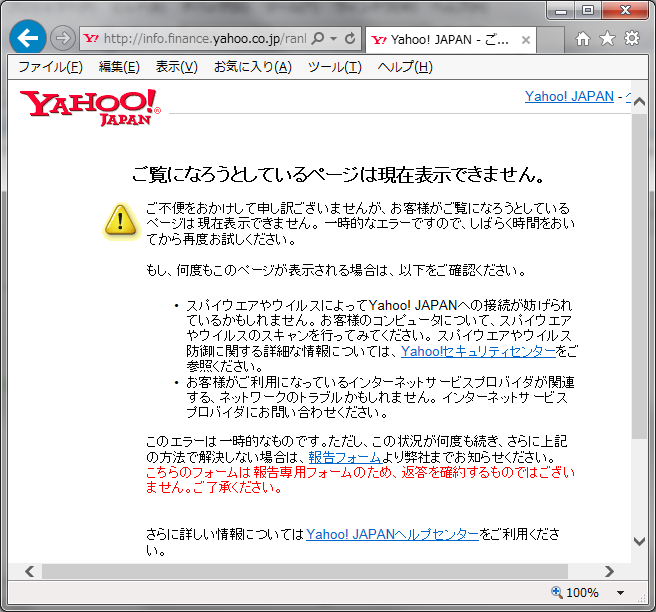
最近のYahoo!ファイナンスは短時間に大量に読み込むと帯域制限を掛けてくるようです。
本ソフトの読込の帯域を抑えるために、以下の3つの定数を設定できます。
読込制限(MByte)
インターネットから読込制限で指定したサイズを超えるたびに待機秒数の間、新しい読込を中断します。待機秒数
インターネットから読込制限で指定したサイズを超えるたびに待機秒数の間、新しい読込を中断します。再読込(秒)
Yahoo!ファイナンス側にエラーが生じたとき、再読み込みまでの時間を指定します。一時ファイル(T)
インターネットから読み込んだ株価を全銘柄保存すると株価一時ファイルが作成されます。次回起動時に一時ファイル(T)を選択すると、増分の日付のみの読み込みですむので高速に読み込みができます。株価一時ファイルが存在しない場合は、このラジオボタンは無効となります。ラジオボタンの横には、一時ファイルのフォルダが表示されます。
任意ファイル(I)
本ソフトでエクスポートされた株価を選択されたフォルダーから読み込みます。この機能を使えば、エクスポートで保存された株価をインポートで読み込むことができます。たとえばOSの新規インストール時や他のユーザー名でログインした場合の株価データを取り込む場合に使います。ラジオボタンのエディットボックスは読み込み先フォルダが表示されます。参照(B)をクリックするとフォルダ選択ダイアログボックスが表示されます。 フォルダ選択後、読込日付の開始日と終了日は任意ファイルの日付に設定されます。
銘柄選択
全銘柄(A)
全銘柄を読み込みます。
株価ファイルの銘柄(L)
株価一時ファイルに保存されている銘柄のみを読み込みます。ランキング(R)
市場及び種類より50銘柄のみを選択して読み込みます。| 市場 | 種類 |
|---|---|
| 全市場 | 値上がり率 |
| 東証全体 | 値下がり率 |
| 東証1部 | ストップ高 |
| 東証2部 | ストップ安 |
| 東証マザーズ | 年初来高値更新 |
| 大証全体 | 年初来安値更新 |
| 大証1部 | 出来高 |
| 大証2部 | 単元当り出来高 |
| ヘラクレス全体 | 出来高増加率 |
| ヘラクレス・スタンダード | 出来高減少率 |
| ヘラクレス・グロース | 売買代金上位 |
| 名証全体 | 売買代金下位 |
| 名証1部 | 時価総額上位 |
| 名証2部 | 時価総額下位 |
| 名証セントレックス | 単元株価格上位 |
| JASDAQ | 単元株価格下位 |
| 札証 | 配当利回り |
| 福証 | 高PER |
| 低PER | |
| 高PBR | |
| 低PBR |
銘柄ファイル指定(1)
指定されたファイルで示される銘柄のみを読み込みます。ファイルはCSV形式で1列目の銘柄コードが参照されます。銘柄ファイルは、参照(B)をクリックして選択します。例えばトヨタ自動車と日産自動車を読み込むためには、以下の内容のCSV形式のファイルを用意します。
7203 7201銘柄ファイルを作成し易いように、全銘柄の一覧表のファイルを用意しました。このファイルから不要な銘柄(行)を削除して最大でも100程度の銘柄にすればスムーズ(Yahoo!側がビジーでない場合)に読み込むことができます。
1300~9999
このボタンは、証券コードの範囲を表しています。ラジオボタンにチェックを入れると 証券コードの範囲を指定して読み込めます。
Yahoo!ファイナンスの帯域制限に引っかかる場合は、証券コード範囲ごとに分割して読み込み・別々のフォルダにエクスポート後、添付ソフトによりkabuadd.exeにより1つのフォルダーに合成すれば全部の銘柄を扱うことも可能となります。
読み込み日付
株価を読み込み開始日、終了日を選択します。▼をクリックするとカレンダーが表示されます。終了日の右側にはファイルに保存されている日付範囲が表示されます。この日付を越えている部分はインターネットより読み込みます。
読込形式
株価の読み取り形式を選択します。旧バージョンから読み込む場合はテキスト形式を選択します。バイナリ形式は読み込み・保存が高速に行えます。添付ソフトはすべてテキスト形式を対象としています。
連結決算読み込む(4)
連結決算を読み込むか読み込まないか選択できます。
連結決算・最新日
最新日を読み込む場合にクリックします。最新日ボタンの横に、ファイルに保存されている連結決算の年月日が表示されます。
最新日がファイルに存在する場合は、無効となります。
読込み終了後の動作
保存・シャットダウン(S)
読み込み後に保存し、シャットダウンします。シャットダウン直前まで、下図のダイアログボックスが表示され、シャットダウンを取りやめることができます。寝る前とかに読み込む場合に利用できます。
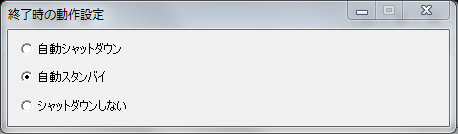
保存・スタンバイ(S)
読み込み後に保存し、スタンバイします。スタンバイ直前まで、下図のダイアログボックスが表示され、スタンバイを取りやめることができます。寝る前とかに読み込む場合に利用できます。
スレッド数(M)
株価・連結決算を読み込む際のスレッド数を設定できます。
全銘柄保存(S)
本ソフトに読み込まれている株価を株価一時ファイルに保存します。
エクスポート(E)
全銘柄保存(S)
本ソフトに読み込まれている株価を選択されたフォルダーに保存します。保存形式は、保存形式メニューによりテキストとバイナリを選択します。
開始日指定全銘柄保存(D)
指定日以降の全銘柄データを保存します。株漬キラーは新しい日付を読み込むたびにデータが増えるので、メモリ消費量を圧迫します。重いと感じるようになったら、過去のデーターの一部を除いて保存すると軽くなります。
表示銘柄保存(1)
現在選択されている株銘柄を選択されたフォルダーにcsv形式で保存します。ファイル名は証券コード.csvとなります。
全銘柄を銘柄別にファイルへ保存(A)
全銘柄を選択されたフォルダに銘柄ごとにcsv形式で保存します。
メタファイル出力(M)
チャートウィンドウがアクティブになっている場合、拡張メタファイル形式(.emf)でチャートを保存できます。WordやExcel等に図形としてチャートを取り込むことができます。
保存形式(T)
バイナリ形式(B)
株価をバイナリ形式で保存します。テキスト形式より、高速に動作します。CSV形式と同じフォルダに共存できません。
CSV形式(C)
株価をCSV形式で保存します。バイナリ形式と同じフォルダに共存できません。
一時ファイルの削除(C)
株価一時ファイルを削除します。
印刷(P)
チャートウィンドウがアクティブになっている場合、チャートを印刷します。プリンタ名を選択し、余白設定後に印刷されます。用紙サイズはプリンタのプロパティで設定してください。


終了(Q)
インターネットから読み込む場合の注意
インターネットから読み込む場合は、その日の19:00以降でないとその日の株価は取得できないようになっています。19:00以降に読み込んだ場合で、サーバー側に株価データがそろっていない場合は、その日は取引が無かったと処理されます。次の日の19:00以降に読み込むと保存されている次の日より株価を読み込みます。これによりその日の株価が取り込まれます。サーバー側にデーターがそろっていない場合は、取引がなかったものとして処理されます。
関連事項 株価一時ファイル
